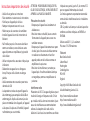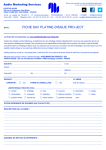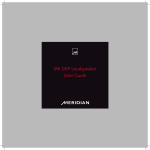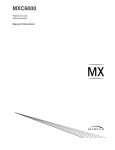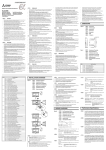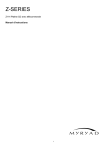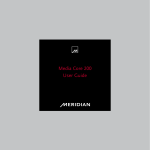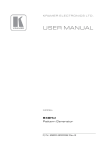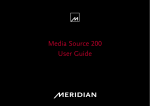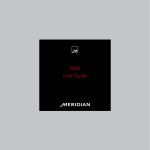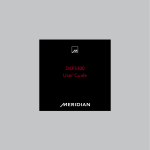Download EXPLORER - Meridian
Transcript
EXPLORER
EXPLORER
Manuel d'utilisation
Instructions importantes de sécurité
• Veuillez lire et garder ces instructions.
• Faîtes attention et suivez toutes les instructions.
• N'utilisez pas l’appareil près de l’eau.
• Nettoyez uniquement avec un tissu sec.
• N'obstruez pas les ouvertures de ventilation.
• Installez l’appareil suivant les instructions du
fabricant.
• Ne l'installez pas près d’une source de chaleur
comme un radiateur, une cuisinière ou autre
appareil (comme un amplificateur) qui produit
de la chaleur.
• Utilisez uniquement les accessoires indiqués par
le fabricant.
• Débranchez cet appareil en cas d’orage ou
lorsqu’il n’est pas utilisé durant une longue
période.
• Veuillez contacter votre revendeur pour toute
demande de SAV.
• La réparation est nécessaire quand l’appareil a
été endommagé, par exemple le câble USB est
endommagé, du liquide a été renversé, ou des
pièces sont tombées dans l’appareil, ou l’appareil
a été exposé à la pluie ou à l’humidité, l’appareil
ne fonctionne pas ou est tombé.
ATTENTION : POUR REDUIRE LE RISQUE DE FEU
OU DE CHOC ELECTRIQUE , NE PAS EXPOSER CET
APPAREIL A LA PLUIE OU L’HUMIDITE.
Précautions de sécurité:
• N'exposez pas l’appareil aux écoulements et
éclaboussures.
• Pour éviter toute surchauffe, laissez au moins
10 cm autour de l’appareil pour assurer une
ventilation correcte.
• N'exposez pas l’appareil directement aux rayons
du soleil, près d’une source de chaleur comme
un radiateur ou directement en haut d’un
appareil produisant de la chaleur comme un
amplificateur de puissance.
• Pour éviter les interférences, ne mettez pas
l’appareil près d’une forte radiation électrique
ou magnétique, comme un amplificateur de
puissance.
Interférence radio:
Précautions de la FCC: Cet appareil génère et peut
irradier de l’énergie en fréquence radio. S’il n’est
pas installé et utilisé selon nos instructions il peut
causer des interférences aux communications
radio ou à la réception de la radio et de la
télévision. Il a été testé et est conforme aux limites
indiquées sous-partie J, partie 15, des normes FCC
pour un appareil informatique de classe B.
Ces limites apportent une protection raisonnable
contre de telles interférences dans les installations
au domicile.
CEE: Ce produit a été conçu et a été testé pour être
conforme aux limites indiquées en EN55013 et
EN55020.
Utilisez avec USB 1.1, 2, 3 seulement.
Puissance : 5V 2.5W maximum.
Fabricant:
Meridian Audio Ltd
Latham Road
Huntingdon
Cambridgeshire
PE29 6YE
England
Copyright © 2013 Meridian Audio Ltd.
& Audio Marketing Services S.A.S.
http://www.meridian-audio.com
http://www.meridian-audio.fr
http://www.AudioMarketingServices.fr
Minimum requis
Contenu
Mac OS X : nécessite Mac OS X 10.6.4 (Snow
Leopard) ou suivants. Pas de pilote nécessaire.
Windows : nécessite Windows XP SP3, Windows
7 SP1 ou Windows 8. Les pilotes sont nécessaires
et peuvent être téléchargés sur la page Explorer
(www.meridian-audio.com).
L’Explorer est fourni avec les accessoires suivants :
• Sacoche
• Cordon USB
• Ce guide
Connexion à l’ordinateur
(prise mini USB)
Démarrage
Reliez votre ordinateur à votre chaine Hi-Fi
Audio 176K/192K
en reliant la "sortie de ligne analogique" de
l'Explorer à votre préampli en utilisant un câble
Audio 88K/96K
de modulation mini jack vers 2 x RCA (vérifiez
avant l'achat du câble que c'est bien la connexion
En marche
disponible sur votre préampli).
(audio 44K/48K)
Si vous avez un convertisseur numériqueanalogique (DAC) de très haute qualité vous
pouvez alternativement y relier l'Explorer à l'aide
d'un câble optique.
Sortie de ligne
Enfin, et surtout, vous pouvez écouter la
analogique (mini jack)
musique de votre ordinateur au casque
ou optique (S/PDIF)
en branchant celui-ci à la prise casque
ATTENTION: sortie 2V RMS
Ne branchez surtout pas
(mini jack) de l'Explorer. Vous bénéficierez
un casque sur cette sortie!
ainsi de sa conversion de haut niveau!
Prise casque
(mini jack)
Mise en place pour MAC OS X
Installez le pilote USB2:
Configurez l’Explorer:
Configurez l’Explorer via l’USB:
• Téléchargez le pilote (sur le site de Meridian
dans l'onglet "support" de la page de
l'Explorer en cliquant sous "WINDOWS DRIVER
UPDATE Vx.x DOWNLOAD FILE" sur "Download
the update file") en enregistrant le fichier
.zip sur votre ordinateur (sur le bureau par
exemple).
• Sélectionnez-le avec le bouton droit et
choisissez "extraire tout ..." .
• Cliquez sur "Suivant", choisissez un
emplacement de destination des fichiers (sur
"C:\" par exemple) et cliquez sur "Suivant", puis
sur "Terminer".
• Reliez l’Explorer à l’ordinateur par la prise
USB ("Nouveau matériel détecté" apparait en
notification). Choisissez "Non, pas cette fois" et
cliquez sur "Suivant".
• Choisissez alors "Installer le logiciel
automatiquement (recommandé)" et
cliquez sur "Suivant", puis sur "Terminer". En
cas d'échec de l'installation automatique,
recommencez en indiquant l'emplacement du
répertoire du pilote ("C:\" par exemple).
•Branchez l’Explorer.
•Ouvrez le panneau de contrôle "Sons et
périphériques audio" ("Démarrer" puis
"Panneau de configuration").
•Cliquez sur l'onglet "Audio".
•Choisissez "Meridian Explorer USB DAC
output" dans la liste "Unité par défaut" de
la rubrique "Lecture audio" et cliquez sur
"Appliquer".
• Ouvrez "Préférences du Système".
• Cliquez sur "Son".
• Sélectionnez l'onglet "Sortie".
• Sélectionnez "Meridian Explorer USB DAC Out"
dans la liste.
Options pour un son de meilleure qualité:
• Sélectionnez l'onglet "Effets sonores".
• Dans "Emettre les effets sonores via:"
sélectionnez "Haut-parleurs interne".
• Ouvrez l’utilitaire "Configuration audio MIDI"
(qui se trouve dans "Finder/Applications/
Utilitaires").
• Sélectionnez "Meridian Explorer USB DAC
Out" et sélectionnez le taux d’échantillonnage
désiré.
Réglage pour Windows XP
Note : ne branchez pas l’Explorer avant
d’avoir installé le pilote.
Option pour un son de meilleure qualité:
•Branchez l’Explorer.
•Ouvrez le panneau de contrôle "Sons et
périphériques audio".
•Dans l'onglet "Audio" choisissez "Meridian
Explorer USB DAC output"dans la liste "Unité
par défaut" de la rubrique "Lecture audio" et
cliquez sur "Appliquer".
•Choisissez "Aucun son" dans la liste "Modèle
de sons" dans l'onglet "Sons" et cliquez sur
"Appliquer".
Réglage pour Windows 7 & 8
Installez le pilote USB2
• Téléchargez le pilote (sur le site de Meridian
dans l'onglet "support" de la page de
l'Explorer en cliquant sous "WINDOWS DRIVER
UPDATE Vx.x DOWNLOAD FILE" sur "Download
the update file") en enregistrant le fichier
.zip sur votre ordinateur (sur le bureau par
exemple).
• Sélectionnez le avec le bouton droit et
choisissez "extraire tout ..." .
• Choisissez un emplacement de destination
des fichiers (sur le bureau par exemple) et
cliquez sur "extraire".
• Reliez l’Explorer à l’ordinateur par la prise
USB ("Installation du pilote de périphérique"
apparait en notification). Ignorez toute
notification d’installation du pilote Windows.
• Installez le pilote en double-cliquant sur
l’application "setup.exe" (dans le répertoire
nouvellement créé, normalement nommé
"Meridian USB2 audio vx.x driver installer" sur
le bureau par exemple).
• Autorisez l'éxécution du fichier en choisissant
"exécuter"
• Sur les fenêtres suivantes, choisissez "next",
"next", "install", "next" et enfin "finish".
Configurez l’Explorer:
•Branchez l’Explorer.
•Ouvrez le panneau de contrôle
"Son" ("Démarrer", puis "Panneau de
configuration").
•Cliquez sur l'onglet "Lecture".
•Choisissez "Meridian Explorer USB DAC
audio" dans la liste et avec un clique droit
choisissez "Définir en tant que périphérique
par défaut".
•Cliquez sur "Appliquer".
Option pour un son de meilleure qualité:
•Branchez l’Explorer.
•Ouvrez le panneau de contrôle
"Son" ("Démarrer", puis "Panneau de
configuration").
•Dans l'onglet "Lecture" choisissez "Meridian
Explorer USB DAC audio" dans la liste.
•Cliquez sur l'onglet "Sons".
•Dans la liste "Modèle de son" choisissez
"Aucun son" puis cliquez sur "Appliquer".
•Cliquez sur l'onglet "Lecture".
•Double-cliquez sur "Meridian Explorer USB
DAC audio".
•Cliquez sur l'onglet "Améliorations".
•Choisissez "Désactiver toutes les
améliorations" et cliquez sur "Appliquer".
•Cliquez sur l'onglet "Statistiques avancées".
•Si ce n’est pas déjà fait, choisissez les deux
options dans la rubrique "Mode exclusif".
•Choisissez le taux d’échantillonnage désiré
dans le menu déroulant "Format par défaut"
et cliquez sur "Appliquer".
Mises à jour
Des mises à jour du pilote et/ou du firmware
peuvent être téléchargées dans l'onglet
"support" de la page de l'Explorer (sur www.
meridian-audio.com).
Assistance
facture sera nécessaire pour faire valoir la
garantie.
Pour plus de détails, merci de visiter:
www.meridian-audio.com/support
Limitations et Conditions:
L’Explorer est couvert par la garantie
seulement aux conditions suivantes:
Garantie
L’Explorer est couvert par une garantie
contre tout défaut de pièces et de fabrication
pendant une durée d’un an à partir de la date
d’achat.
Cela est lié aux limitations et conditions
indiquées ci-après.
Cette garantie couvre les coûts de pièces et
main d’œuvre pour toute réparation jugée
nécessaire par l’équipe du SAV Meridian.
Une preuve d’achat comme une copie de
• Il a été utilisé selon les instructions données
dans la partie Instructions importantes de
sécurité.
• Il n’a pas été modifié.
• Il n’a pas été acheté chez un revendeur non
autorisé.
• Il n’a pas été vérifié par un réparateur non
autorisé.
• La garantie est limitée à l’acheteur d’origine
de l’Explorer et n’est pas transférable à un
Numéro d'enregistrement:
acheteur suivant.
Pour faire valoir la garantie, une procédure
agréée pour retourner le produit défectueux
pour réparation ou remplacement doit être
suivie.
Veuillez contacter votre revendeur Meridian
pour connaître les détails de cette procédure.
Enregistrement du produit
Enregistrez votre produit Explorer sur:
www.meridian-support.com
et recevez des nouvelles exclusives de
Meridian et découvrez plus encore sur la
collection Meridian.